아직도 많은 사람들이 일반 전화기를 사용하고 있습니다. 운영 체제) 스마트폰에 대한 편견을 가지고 있습니다. 그들은 단순한 의사 소통 수단 인 "화자"로 의도 된 목적으로 전화를 사용하는 것을 선호합니다.
동시에 최신 전화기의 단순한 모델에도 일반적으로 사진 및 비디오 카메라가 내장되어 있으므로 TV 화면에서 미디어 파일을 보고 싶을 수 있습니다. 이 기사에서는 전화를 TV에 연결하는 방법을 알아낼 것입니다.
USB를 통해 전화를 TV에 연결하는 방법
가장 많이 간단한 방법으로마이크로 USB 커넥터를 통해 휴대전화를 연결하는 것입니다. 현대 모델제조업체에 관계없이 전화. 모습전화에서 이러한 커넥터와 그림에서 연결 케이블을 볼 수 있습니다.

또한 휴대전화에 미니 USB 커넥터가 있을 수 있습니다. 모양은 다르지만 목적은 동일합니다. USB를 통해 휴대전화를 TV에 연결할 수 있습니다. 다음 그림은 USB, 미니 USB 및 마이크로 USB 커넥터의 모양을 보여줍니다. 그들 모두는 다른 크기및 외관, 그래서 한 유형의 케이블을 다른 유형의 커넥터에 혼동하여 삽입할 수 없습니다.

중요한:미디어 파일이 휴대폰 메모리가 아니라 메모리 카드에 있는지 확인하십시오. 그렇지 않으면 TV에서 미디어 콘텐츠를 볼 수 없습니다.
따라서 USB를 통해 휴대폰을 TV에 연결하려면 케이블의 한쪽 끝을 휴대폰의 해당 포트에 연결하고 다른 쪽 끝을 TV의 빈 USB 포트에 연결해야 합니다.
연결되면 사용 유형에 대한 질문이 있는 창이 전화 화면에 나타납니다. 외부 모뎀 또는 외부 매체로. 두 번째 옵션을 선택해야 합니다.
TV에 USB를 통해 전화가 표시되지 않는 경우
경우에 따라 연결된 케이블을 통해 휴대폰이 충전을 시작하지만 TV에서 휴대폰 자체를 외장 드라이브로 인식하지 못하는 상황이 발생할 수 있습니다. 이 경우 TV 메뉴로 이동하여 설정 섹션에서 "USB" 입력 소스를 선택해야 합니다. 동시에 TV는 일반적으로 연결된 전화를 올바르게 결정하고 모델명도 표시합니다. TV가 외부 저장소(플래시 드라이브) 연결 모드를 사용하는지 확인하기만 하면 됩니다. 그런 다음 TV 화면에서 휴대폰의 미디어 파일이 있는 폴더를 선택하고 사진 보기 또는 비디오 재생을 켭니다.
TV에 전화기의 비디오가 표시되지 않는 경우
때로는 사진을 볼 수 있지만 TV에서 전화로 찍은 비디오 재생을 거부하는 경우가 있습니다. 이것은 TV가 비디오가 휴대폰에 저장되는 형식을 지원하지 않을 수 있기 때문에 발생합니다. 일반적으로 이것은 확장자가 "3gp"이거나 H264/AVC 코덱의 특정 구현을 사용하여 압축된 비디오입니다. 이 경우 TV 화면에서 동영상을 볼 수 없습니다.
HDMI를 통해 전화를 TV에 연결하는 방법
또 다른 일반적인 방법은 HDMI를 통해 휴대폰을 TV에 연결하는 것입니다. 모든 전화기에 이 커넥터가 장착되어 있는 것은 아닙니다. 예산 등급. 이 경우 마이크로(미니)-USB에서 HDMI로의 어댑터(변환기)가 도움이 될 것입니다. 비교적 저렴하고 널리 사용 가능합니다. 이러한 변환기의 모양은 아래 그림과 같습니다.

연결 과정은 위의 USB를 통한 연결과 다르지 않습니다. 가지고 있어야 할 유일한 것은 HDMI 케이블이며 TV에 적절한 입력이 있는지 확인하십시오. 그러나 모든 최신 TV가 HDMI 연결을 지원하고 이러한 커넥터가 여러 개 있기 때문에 이것은 문제가 되지 않습니다.
Wi-Fi를 통해 휴대전화를 TV에 연결하는 방법
이 옵션은 주로 시대에 뒤처지지 않고 이동성을 선호하며 전선 조작을 좋아하지 않는 사람들이 높이 평가할 것입니다. 블루투스를 사용해 본 적이 있다면 Wi-Fi를 통해 휴대전화를 TV에 연결해도 문제가 발생하지 않습니다.
중요한:휴대전화에서 Wi-Fi 연결 설정을 수동으로 입력할 수 없는 경우 휴대전화를 TV에 연결할 수 없습니다.
TV 다른 제조업체가지다 다른 메뉴, 그러나 연결의 본질은 모든 사람에게 동일합니다. 따라서 다음을 통한 연결만 고려할 것입니다. 와이파이 다이렉트, 제조업체 또는 TV 모델에 얽매이지 않고. 안에 드문 경우 TV에 Wi-Fi가 내장되어 있지만 Wi-Fi Direct를 지원하지 않을 수 있습니다. 이 경우 Wi-Fi를 통해 전화를 TV에 연결하는 것이 작동하지 않을 가능성이 있습니다.
따라서 TV 메뉴와 Wi-Fi Direct 설정 항목으로 이동하십시오.
"옵션"(옵션)을 선택한 다음 "수동"(수동)을 선택합니다. 다음으로 "기타 방법" 항목으로 이동해야 합니다. 여기서 SSID 값(이름 무선 네트워크, 대부분 TV 모델의 영숫자 이름으로 표시됨) 및 WPA 암호화 방법에 대한 연결 암호. 이 값을 주의 깊게 기록해 두십시오. 필요합니다.
그런 다음 휴대폰 설정으로 이동하여 Wi-Fi를 켭니다. 숨겨진 (보이지 않는) 모드에서 Wi-Fi가 켜지지 않고 반대로 "모든 사람에게 표시"위치로 설정되어 있는지 설정을 확인하는 것을 잊지 마십시오. "스캔"을 선택하고 전화기가 TV의 SSID를 확인한 후 "연결"을 클릭합니다. 비밀번호를 입력하라는 메시지가 표시됩니다. 이전에 기록한 비밀번호 값을 입력하십시오. 올바르게 입력하면 Wi-Fi를 통해 휴대폰이 TV에 연결되고 휴대폰에서 미디어 콘텐츠를 볼 수 있습니다.
TV의 메뉴 항목은 이름이 다를 수 있으며 위에 나열된 것과 다를 수 있습니다. Wi-Fi Direct 설정에서 SSID 및 WPA 값을 찾아야 한다는 점을 이해하는 것이 중요합니다. 이것은 Wi-Fi를 통해 전화를 TV에 연결하기에 충분합니다.
성공적인 연결
휴대 전화를 TV에 연결하는 방법에 대한 가장 일반적인 옵션을 모두 고려했습니다. 이 기사가 도움이 되길 바라며 연결 프로세스 자체가 어려움을 일으키지 않고 긍정적인 감정파일 보기에서 큰 화면.
현재 무선 기술은 이전에는 접근할 수 없었던 아이디어를 구현할 수 있는 거대한 단계로 발전하고 있습니다. 그중 하나는 Wi-Fi를 통해 Android를 TV에 연결한다는 아이디어입니다.
가능해 보이지만 일반 사용자가 이를 수행할 가능성은 희박하지만 이러한 기술은 이미 상당히 잘 개발, 최적화 및 완성되었습니다. 그리고 이것은 소비에트 이후의 국가에서 흑백 튜브 TV를 사용하는 사람들이 여전히 충분하다는 점을 고려한 것입니다. 그리고 일반적으로 기술적 능력은 많은 것을 요구합니다.
그러나 그런 일을 구현하는 것은 매우 쉽습니다. 게다가 일반인이 할 수 있는 방법은 한두 가지가 아니다. 합리적인 접근 방식을 사용하면 많은 투자가 필요하지 않습니다. 거의 모든 것을 고려하면 현대 TV기본적으로 Android 가제트에는 이를 구현하는 경향이 있으므로 추가 비용이 전혀 필요하지 않을 수 있습니다.
작동 원리
~에 이 순간두 가지 공개 방법이 있으며 차례로 여러 구현 방법으로 나눌 수 있습니다. 방법은 기술을 통한 구현입니다.
- DLNA.
- 미라캐스트.
첫 번째와 두 번째 모두 여러 가지 방법으로 실현 가능합니다. 예를 들어 스마트TV 수업에 연결하면 이건 하나지만 기존의 LCD나 플라즈마, LED TV를 사용한다면 전혀 다르다.
게다가 큰 중요성 Android 기기 자체가 있습니다. 하드웨어 구성 요소의 성능, 운영 체제 버전 및 경우에 따라 제조업체가 있습니다.
그리고 나중에 논의될 일부 상황에서는 몇 가지 간단한 단계만 수행하면 됩니다.
그러나 먼저 이러한 기술이 무엇인지, 무엇이고 어떻게 작동하는지 설명할 가치가 있습니다.
DLNA
이 기술의 이름은 약어입니다. 풀 버전 Digital Living Network Alliance의 형태를 취합니다. 직역러시아어로의 의미없는 단어 집합입니다. 그러나 결론은 이것입니다. 이것은 이러한 프로토콜을 지원하는 모든 기술이 네트워크와 유사한 것을 만들 수 있도록 하는 일련의 표준입니다. 그러면 다른 장치 또는 특정 장치에서 장치의 일부를 제어할 수 있습니다.
호환 장치는 유선 이더넷 및 무선 와이파이. 이 표준을 기반으로 "스마트 홈"을 만들 가능성이 있습니다.
미라캐스트
Wi-Fi Direct 프로토콜 진화의 다음 단계를 나타내며 Apple에서 만든 아날로그와 유일한 중요한 차이점입니다. 엄밀히 말하면이 Miracast는 Apple이 아이디어를 처음으로 제시하고 구현했기 때문에 아날로그입니다. 그리고 Miracast는 Wi-Fi Direct의 결과이기 때문에 어떤 종류의 리피터나 액세스 포인트도 필요하지 않지만 반대로 장치 간에 직접 정보를 교환할 수 있습니다.
이를 통해 장비 연결에 대한 추가 비용을 피할 수 있습니다. 소프트웨어, 전력 소비 등 가용 자금을 보다 수익성 있고 합리적으로 사용할 수 있습니다.
관련 기사
이 기능은 수술실에 도입되었습니다. 안드로이드 시스템버전 4.2 이상에서만 지원됩니다.
연결 옵션
위에서 언급했듯이 이러한 아이디어를 구현하는 방법에는 여러 가지가 있습니다. 일부는 매우 구체적인 장비, 전문화 또는 구현 방법이 필요하기 때문에 모두 설명하는 것은 이치에 맞지 않습니다. 따라서 가장 (상대적으로) 간단한 것 중 3가지가 여기에 제시됩니다.
- 스마트TV + 미라캐스트.
- 차세대 TV + Miracast.
- 스마트 TV + DLNA.
스마트TV + 미라캐스트
이름에서 알 수 있듯이 이 방법을 구현하는 데 필요한 것은 운영 체제 버전이 4.2 이상이고 Miracast 표준을 지원하는 스마트 TV와 Android 기기뿐입니다.
우선 TV를 켜고 기능을 켭니다.
그런 다음 가제트를 가져 와서 메뉴로 이동합니다.
스캐닝이 되지 않으면 세 개의 이미지를 클릭해야 합니다. 세로 점오른쪽 상단 모서리에.
그런 다음 "활성화" 옆의 확인란을 선택합니다.
이제 기능이 활성화되고 검색이 시작된 후 검색된 스마트 TV를 선택합니다. 잠시 후 스마트 박스 화면에 이미 표시된 이미지를 확인한 후 페어링 요청을 표시합니다.
약간의 지연이 있을 수 있습니다. 두 번째 요점은 이미지와 함께 사운드도 전송되며 Android 기기 자체와 TV 리모컨 모두에서 조정할 수 있다는 것입니다.
위의 작업 순서는 후속 방법과 관련이 있습니다.
차세대 TV + Miracast
유일한 기술적 차이 이 방법 TV가 유사한 표준을 지원하지 않는다는 점에서 이전과 다릅니다. 이렇게 하려면 종종 동글이라고 하는 특별한 Miracast 지원 장치를 구입해야 합니다.
다음과 같은 모든 표준 구성 요소를 갖춘 완전한 기능을 갖춘 마이크로컴퓨터입니다.
- Wi-Fi 모듈 형태의 입력 장치.
- 표준화된 인터페이스 중 하나로 출력 장치.
- CPU.
- 비디오 카드.
- 사운드 칩.
- 램.
- 소프트웨어 미들웨어 또는 펌웨어(BIOS).
이것은 USB 플래시 드라이브와 크기가 유사한 칩의 시스템 인 소위 SoC입니다. USB, HDMI 및 순전히 독점 인터페이스와 같은 다양한 인터페이스를 장착할 수 있습니다. 이상의 영상 및 음성 지원을 고려하여 HDMI 옵션을 선택하는 것을 권장합니다. 고품질, 뿐만 아니라 데이터 교환 속도.
이러한 장비를 TV의 HDMI 포트에 연결하기만 하면 됩니다. 그런 다음 메뉴로 들어가 소스와 동일한 HDMI 포트를 선택합니다.
스마트 TV + DLNA
이전 방법에 비해 더 복잡하고 시간이 많이 걸립니다. TV 자체와 Android 가제트 외에도 라우터가 필요합니다. 처음 두 개를 단일 시스템으로 결합하는 링크와 특수 프로그램입니다. 앱스토어에서 다운받으실 수 있습니다 구글 플레이, 그 이름은 스마트 TV 제조업체에 따라 다릅니다.
상대적으로 오래된 라우터는 적합하지 않을 수 있습니다. 라우터가 지원하는 형식, 표준 및 프로토콜 세트를 연구할 가치가 있습니다. UPnP 프로토콜을 지원해야 합니다. 그것 없이는 방송을 설정할 수 없습니다.
모든 것이 작동하려면 TV의 지침을 주의 깊게 읽은 다음 라우터에 연결해야 합니다. 제조사 및 모델에 따라 TV 설정 및 연결 방법이 다를 수 있습니다.
연결을 완료한 후 Android 기기에서 다운로드한 프로그램으로 이동해야 합니다. 시작할 때 애플릿은 자동 모드호환 장치 스캐너를 시작합니다. 모든 것이 올바르게 완료되면 유틸리티는 찾은 스마트 TV를 표시하고 비디오 및 사운드 방송을 제안합니다.
Wi-Fi를 통해 Android를 컴퓨터에 연결하는 방법: 비디오
이제 많은 사람들이 큰 화면에서 독점적인 것을 보기를 원하지만 이것은 적시에 프로그램에 있지 않습니다. 따라서 다른 장치를 TV 화면에 연결하는 솔루션이 있습니다. 예를 들어 USB 커넥터가 있는 전화를 TV에 연결할 수 있습니다. 최신 TV에는 이러한 커넥터가 있습니다.
Android를 TV에 연결하는 방법
먼저 USB 케이블을 사용하여 Android를 TV의 해당 포트에 연결합니다. 다음으로 개발자 설정을 확인하십시오. USB 디버깅은 "꺼짐" 모드여야 합니다.
Android를 TV에 연결하는 방법 - 연결 설정
외부 저장소로 연결을 선택합니다. 그러면 재생 메뉴가 TV 화면에 나타납니다. 사진, 영화, 음악을 재생할 수 있습니다.

Android를 TV에 연결하는 다른 방법
이 방법은 플래시 드라이브를 조작하는 것과 동일합니다. 이를 TV에 연결하면 끝입니다. 그러나 USB를 통해 연결하는 다른 옵션이 있습니다.
예를 들어 HDMI 케이블을 사용하십시오. 이렇게 하려면 전화기에 적절한 커넥터가 있어야 합니다. 대부분의 경우 이러한 커넥터는 태블릿 및 셋톱 박스에서 찾을 수 있습니다.

Wi-Fi를 통해 Android를 TV에 연결하는 방법
무선으로 Android와 TV를 연결할 수 있습니다. 당신은 아무데도 갈 필요가 없습니다, 당신은 아무것도 추가로 할 필요가 없습니다. 예, 와이어가 손실될 수 있습니다.
연결된 TV가 무엇을 지원하는지 알아야 합니다. 와이파이 신호. 그렇지 않은 경우 Wi-Fi용 특수 어댑터를 구입해야 합니다. TV의 HDMI 포트에 연결해야 합니다.

Android는 또한 전화에서 TV로 그래픽 이미지를 완전히 복제하는 기능을 지원합니다. 미라캐스트라고 합니다. 아니면 특별한 Google이 할 것입니다. 플레이 앱시냇물. Wi-Fi를 통해 사진, 비디오를 보고 음악을 재생한 다음 잠시 후 TV로 방송할 수 있는 애플리케이션이 있습니다. 모든 것이 매우 간단합니다.
이것이 Android를 TV에 연결하는 방법에 대한 모든 기본 팁입니다.
USB를 통해 휴대폰을 TV에 연결
이 방법은 TV에 USB 출력이 있는 경우에 적용할 수 있습니다. 특별한 USB 케이블이 필요합니다. 한쪽 끝에는 컴퓨터, 노트북 등에 연결되는 일반 USB 커넥터가 있어야 합니다. - 이 끝을 TV 포트에 삽입하고 다른 쪽 끝은 전화용 미니 USB 커넥터에 삽입합니다. 이러한 전선은 전기 상점이나 휴대폰 판매점에서 구입할 수 있습니다. 가장 좋은 방법은 휴대전화를 가지고 영업사원에게 보여주고 TV 모델을 설명하는 것입니다. 일반적으로 영업사원은 이러한 사항에 대해 잘 알고 있으며 필요한 케이블을 선택할 수 있습니다. 커넥터가 두 장치의 포트에 맞는지 확인한 후 TV를 켜고 TV가 새 장치를 인식할 수 있는 순서대로 전화를 연결합니다.
HDMI를 통해 TV를 전화에 연결
Android OS를 실행하는 스마트폰의 소유자라면 휴대전화를 TV에 연결하는 방법에 문제가 없을 것입니다. 이 장치를 다음과 연결할 수 있습니다. HDMI 케이블. 이러한 케이블의 한쪽 끝에는 표준 A형 커넥터가 있어야 하고 다른 쪽 끝에는 D형 커넥터가 있어야 합니다. 어떤 경우에도 D 커넥터를 마이크로 USB와 혼동해서는 안 됩니다. 마이크로 USB 포트에 연결합니다.
휴대 전화에 이러한 포트가 없어도 상관 없습니다. 제조업체에 따라 마이크로 USB 신호를 HDMI로 변환하는 특수 변환기를 구입하십시오.
이렇게 장치를 연결한 후 스마트폰에서 플레이어를 실행하고 TV에서 HDMI 소스를 선택합니다. 그런 다음 TV 화면의 이미지가 나타납니다. 그렇지 않은 경우 "설정 - HDMI - HDMI 형식" 메뉴에서 스마트폰 설정으로 작업하십시오.
TV와 전화를 무선으로 연결할 수 있습니까?
그래 넌 할수있어. xBounds와 함께 작동하는 무선 장치 휴대 전화안드로이드 플랫폼에서. 겉보기에는 플래시 카드와 다소 비슷하지만 TV의 HDMI 출력에 연결하고 Wi-Fi 또는 Bluetooth를 통해 신호를 수신합니다. 이러한 장치를 사용하려면 전화기에 특수 소프트웨어를 설치해야 합니다. 이 방법의 주요 장점 중 하나는 저해상도 비디오도 대형 TV 화면에서 잘 보인다는 것입니다.
따라서 전화를 TV에 연결하는 방법에는 여러 가지가 있습니다. 방법의 선택은 특정 장치의 특성에 따라 다릅니다.
요즘 Android OS를 실행하는 기기 사용자는 "Android를 TV에 연결하는 방법"에 대해 한 번 이상 궁금해했습니다. 여기에는 여러 가지 이유가 있을 수 있습니다. 예를 들어 큰 화면으로 영화를 보거나 친구에게 게임을 얼마나 멋지게 하는지 보여주고 싶을 때 .
모든 이유를 분석하는 것이 아니라 Android의 스마트폰이나 태블릿을 TV에 연결할 수 있는 방법을 알아봅니다.
USB를 통해
최신 TV가 있는 경우 USB 커넥터와 내장 플레이어가 있어 스마트폰 메모리에 저장된 콘텐츠를 재생할 수 있습니다. 따라서 다음을 수행합니다.
• "개발자용" 섹션의 스마트폰 설정으로 이동하여 USB 디버깅을 활성화합니다.
• 일반적인 방법을 사용하여 기기를 TV에 연결합니다. USB 케이블. "외부 저장소로 연결" 선택
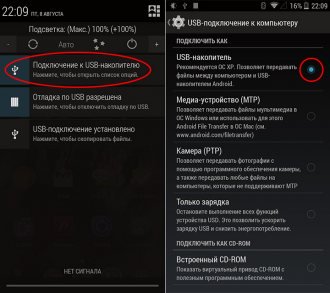
• 그런 다음 TV에 내장된 플레이어를 통해 예를 들어 영화를 선택하여 큰 화면에서 재생합니다.
HDMI
두 장치(TV 및 Android)에 내장 HDMI 커넥터가 있는 경우 특수 어댑터 케이블을 사용하여 장치를 서로 연결하고 추가 설정 없이 Android 장치의 메모리에 저장된 콘텐츠를 재생합니다. 스마트폰에 이러한 커넥터가 없으면 스크린샷과 같이 추가 "크로스오버"를 사용할 수 있습니다.
WiFi 사용
이 방법을 사용하려면 TV가 이 옵션을 지원하는지 확인해야 합니다. 그렇지 않은 경우 외부 Wi-Fi 어댑터를 구입하여 HDMI 출력에 연결합니다.

미라캐스트
Android OS 기반의 일부 스마트폰 모델(대부분 플래그십, 특히 삼성)에는 Miracast라는 애플리케이션이 내장되어 있습니다. 이를 통해 가제트 디스플레이에 표시되는 모든 것을 큰 화면에 복제할 수 있습니다.

Tubio - 라이브 비디오를 TV, Chromecast, Airplay로
Miracast가 없으면 동일한 것을 사용하십시오. 타사 응용 프로그램, 예를 들어 Tubio - Live Video to TV, Chromecast, 다운로드할 수 있는 Airplay, .
• 설치 및 실행 이 프로그램
• 두 기기 모두에서 Wi-Fi를 사용 설정하세요.
• 관심 있는 비디오, 음악 또는 기타 콘텐츠를 선택하여 큰 화면에서 재생합니다.
결론
이제 Android를 TV에 연결하고 좋아하는 동영상을 편안하게 시청하거나 큰 화면에서 게임 스트림을 재생하는 방법을 배웠습니다. 궁금한 사항은 아래 댓글로 문의해주시면 확실하게 도와드리겠습니다.
